Hướng dẫn cách add Preset vào Lightroom Mobile
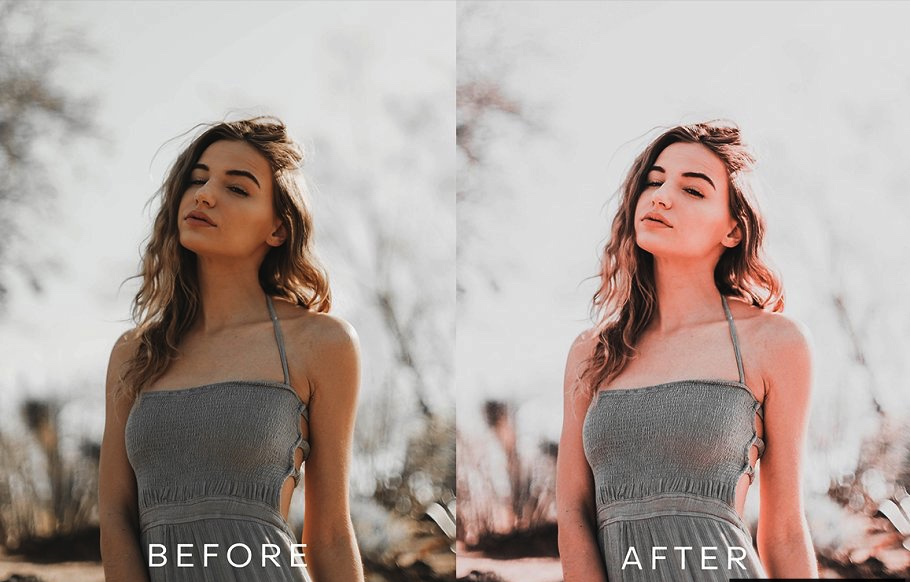
Hôm nay mình sẽ hướng dẫn cho các bạn cách add preset vào Lightroom trên điện thoại dành cho bạn nào chưa biết nhé, còn nếu ai biết thì thôi.
Đi vào chủ đề luôn:
Hướng dẫn:
Ở đây mình dùng iPhone, còn trên android thì các bạn làm theo tương tụ nếu giống.
Trên điện thoại bạn bắt buộc phải cài đặt ứng dụng Lightroom và Google Driver, nếu chưa có thì bạn vào app Store tải về cài nhé.
Sau khi bạn đã cài đặt xong các phần mềm trên mà mình đã liệt kê dành cho điện thoại, và giờ nếu bạn muốn add các công thức màu đẹp vào Lightroom thì làm như sau:
Sau khi bạn tìm được ưng ý công thức màu cho Lightroom với link dạng Google Driver thì làm như sau để add vào lightroom mobile nhé:
Hãy nhấp vào đường link google driver mà bạn đã chọn, chọn dấu 3 chấm ngang trên trình duyệt và chọn Mở bằng Safari để mở bằng Google Driver và chọn tiếp dấu 3 chấm ngang trên góc phải của điện thoại và chọn Mở trong.
Sau khi bạn chọn Mở trong thì 1 cái bảng sẽ hiện ra ở phía dưới, bạn hãy chọn ứng dụng Lightroom và chọn Launch Lightroom Now nhé.
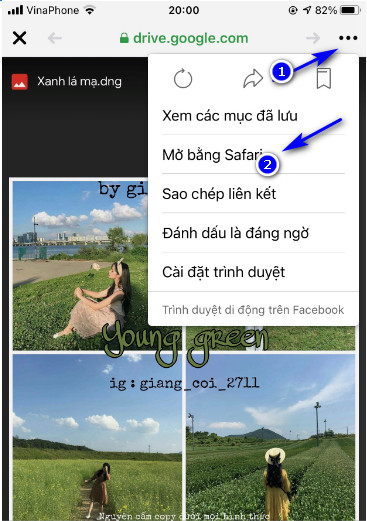
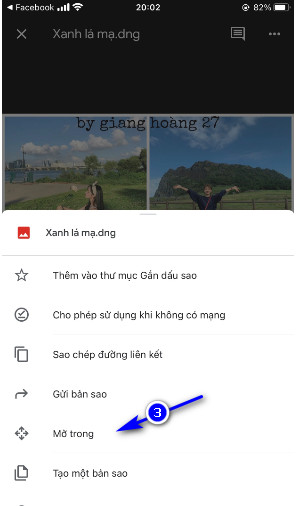
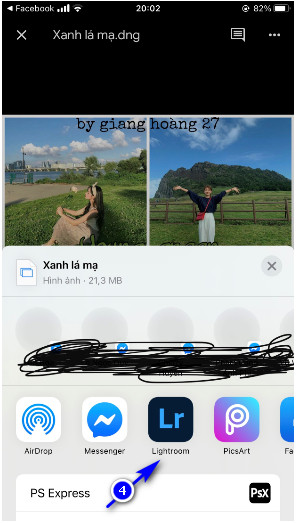
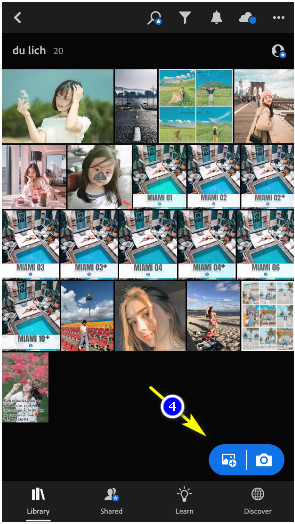
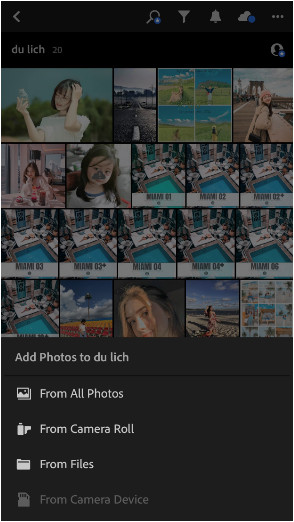
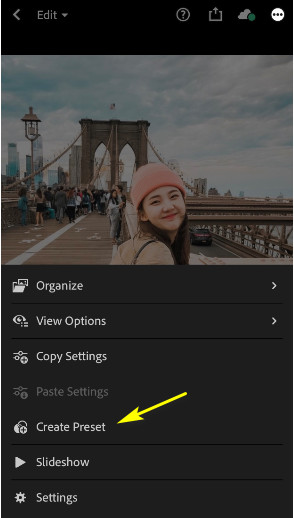
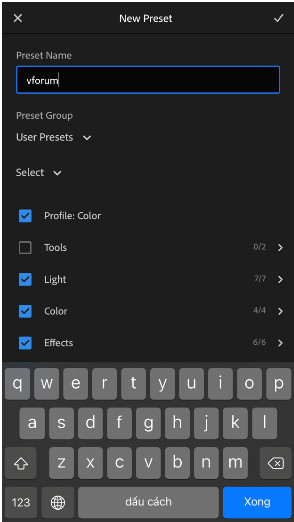
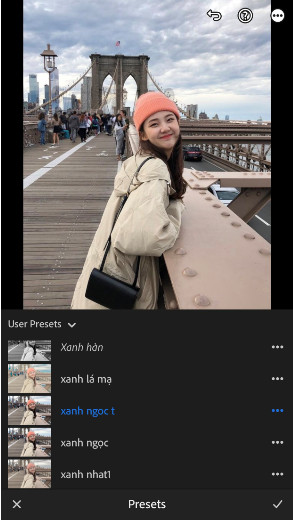
Tiếp theo bạn hãy dùng tay nhấn vào cái biểu tượng Photo+ ngay phía dưới góc phải của ứng dụng Lightroom và chọn From All Photos và chọn vào ảnh vừa tải về ở trên và chọn add. Sau khi bạn đã add xong hãy nhấn chọn vào ảnh đó vừa add để tạo màu nhé. Nhấn chọn 3 chấm vạch ngang ở góc phải phía trên của điện thoại và chọn Create Preset, và bạn hãy đặt tên cho công thức màu ở phần Preset Name ở trên là xong nhé, sau khi làm xong thì bạn có thể sử dụng được màu cho ảnh rồi đó. Nếu bạn muốn add thêm các công thức màu thì bạn có thể làm tương tự như các bước trên nhé.
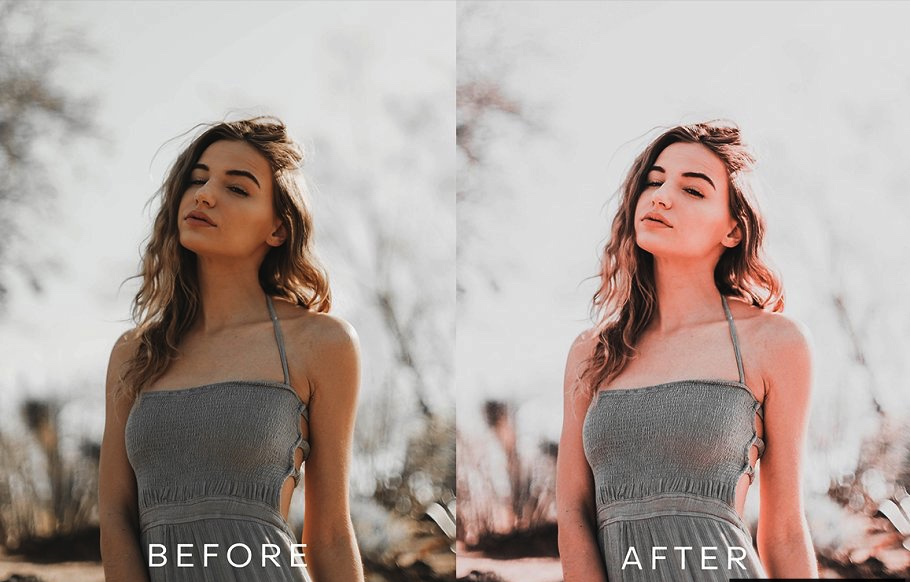
Hôm nay mình sẽ hướng dẫn cho các bạn cách add preset vào Lightroom trên điện thoại dành cho bạn nào chưa biết nhé, còn nếu ai biết thì thôi.
Đi vào chủ đề luôn:
Hướng dẫn:
Ở đây mình dùng iPhone, còn trên android thì các bạn làm theo tương tụ nếu giống.
Trên điện thoại bạn bắt buộc phải cài đặt ứng dụng Lightroom và Google Driver, nếu chưa có thì bạn vào app Store tải về cài nhé.
Sau khi bạn đã cài đặt xong các phần mềm trên mà mình đã liệt kê dành cho điện thoại, và giờ nếu bạn muốn add các công thức màu đẹp vào Lightroom thì làm như sau:
Sau khi bạn tìm được ưng ý công thức màu cho Lightroom với link dạng Google Driver thì làm như sau để add vào lightroom mobile nhé:
Hãy nhấp vào đường link google driver mà bạn đã chọn, chọn dấu 3 chấm ngang trên trình duyệt và chọn Mở bằng Safari để mở bằng Google Driver và chọn tiếp dấu 3 chấm ngang trên góc phải của điện thoại và chọn Mở trong.
Sau khi bạn chọn Mở trong thì 1 cái bảng sẽ hiện ra ở phía dưới, bạn hãy chọn ứng dụng Lightroom và chọn Launch Lightroom Now nhé.
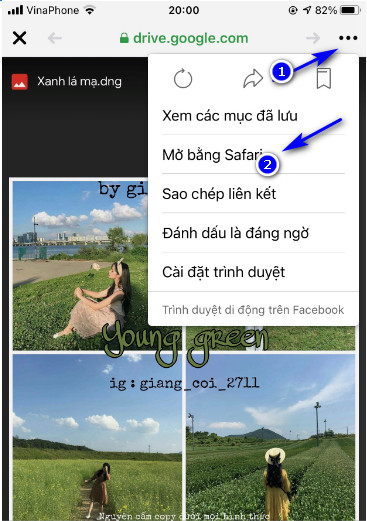
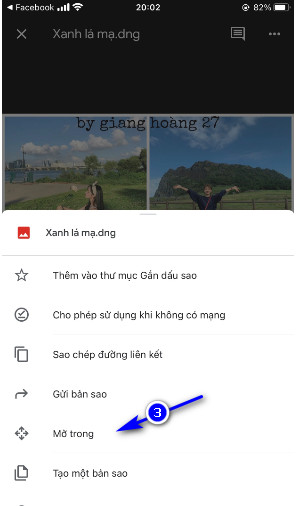
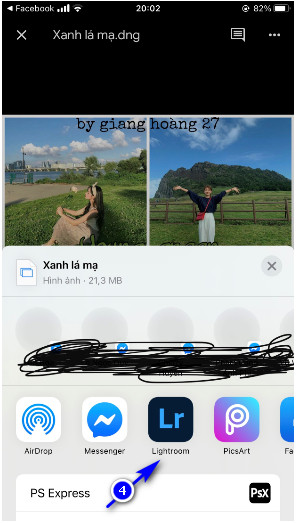
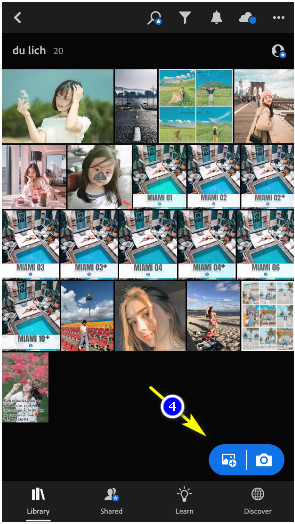
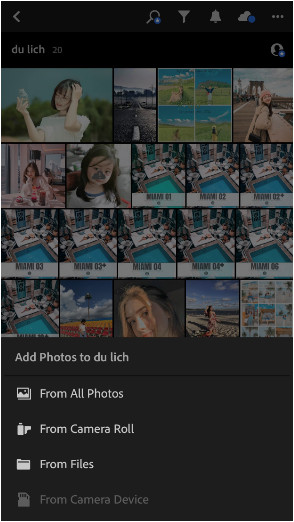
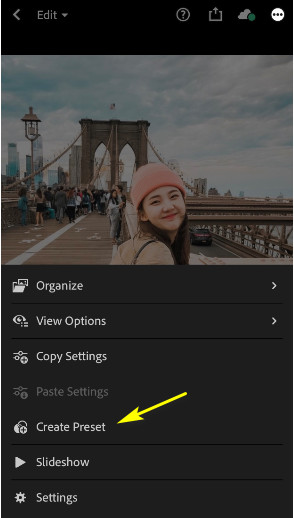
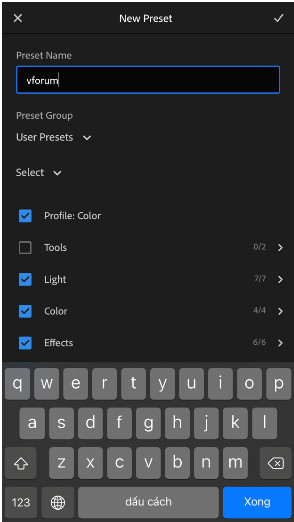
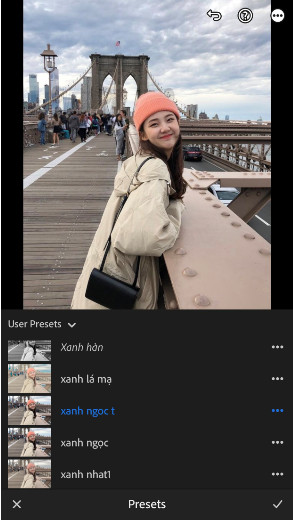
Tiếp theo bạn hãy dùng tay nhấn vào cái biểu tượng Photo+ ngay phía dưới góc phải của ứng dụng Lightroom và chọn From All Photos và chọn vào ảnh vừa tải về ở trên và chọn add. Sau khi bạn đã add xong hãy nhấn chọn vào ảnh đó vừa add để tạo màu nhé. Nhấn chọn 3 chấm vạch ngang ở góc phải phía trên của điện thoại và chọn Create Preset, và bạn hãy đặt tên cho công thức màu ở phần Preset Name ở trên là xong nhé, sau khi làm xong thì bạn có thể sử dụng được màu cho ảnh rồi đó. Nếu bạn muốn add thêm các công thức màu thì bạn có thể làm tương tự như các bước trên nhé.
- Chủ đề
- add preset công thức màu lightroom mobile